Article Number: 000150369
Bluetooth не включается при повторном использовании переключателя беспроводной связи на ноутбуке Dell
Summary: Управление Bluetooth с помощью переключателя беспроводной связи на некоторых ноутбуках Dell
Article Content
Symptoms
Bluetooth не включается при использовании переключателя беспроводной связи.
Оглавление:
Bluetooth может не включаться при повторном использовании переключателя беспроводной связи
Bluetooth может не включаться при повторном использовании переключателя беспроводной связи.
Если беспроводная связь/Bluetooth отключается при помощи переключателя беспроводной связи, а после перезагрузки системы он вновь используется для включения беспроводной связи и Bluetooth, Bluetooth может оставаться неактивным.
Однако по умолчанию в BIOS коммутатор отключает беспроводную сеть и Bluetooth.
Такая ситуация может возникнуть, если загружены настройки по умолчанию для BIOS.
Cause
Информация о причине недоступна.
Resolution
Временное решение описанной выше проблемы — изменить настройки беспроводного переключателя в BIOS.
-
Включите компьютер.
-
Нажмите клавишу < F2 > на экране с логотипом Dell, чтобы войти в BIOS системы.
-
Выберите пункт Wireless в меню слева.
-
Затем Wireless Switch.
-
Установите для параметра Wireless Switch значение «Not turn off Bluetooth».
-
Нажмите кнопку Apply.
-
Выйдите из BIOS.
-
Выполните полное завершение работы Windows, чтобы изменения вступили в силу.
Примечание.: На экране ниже показан пример расположения параметров BIOS для коммутатора беспроводной связи. В зависимости от BIOS компьютера схема настроек может различаться. Нажимайте значки «плюс» (+) в меню, чтобы раскрыть доступные опции.
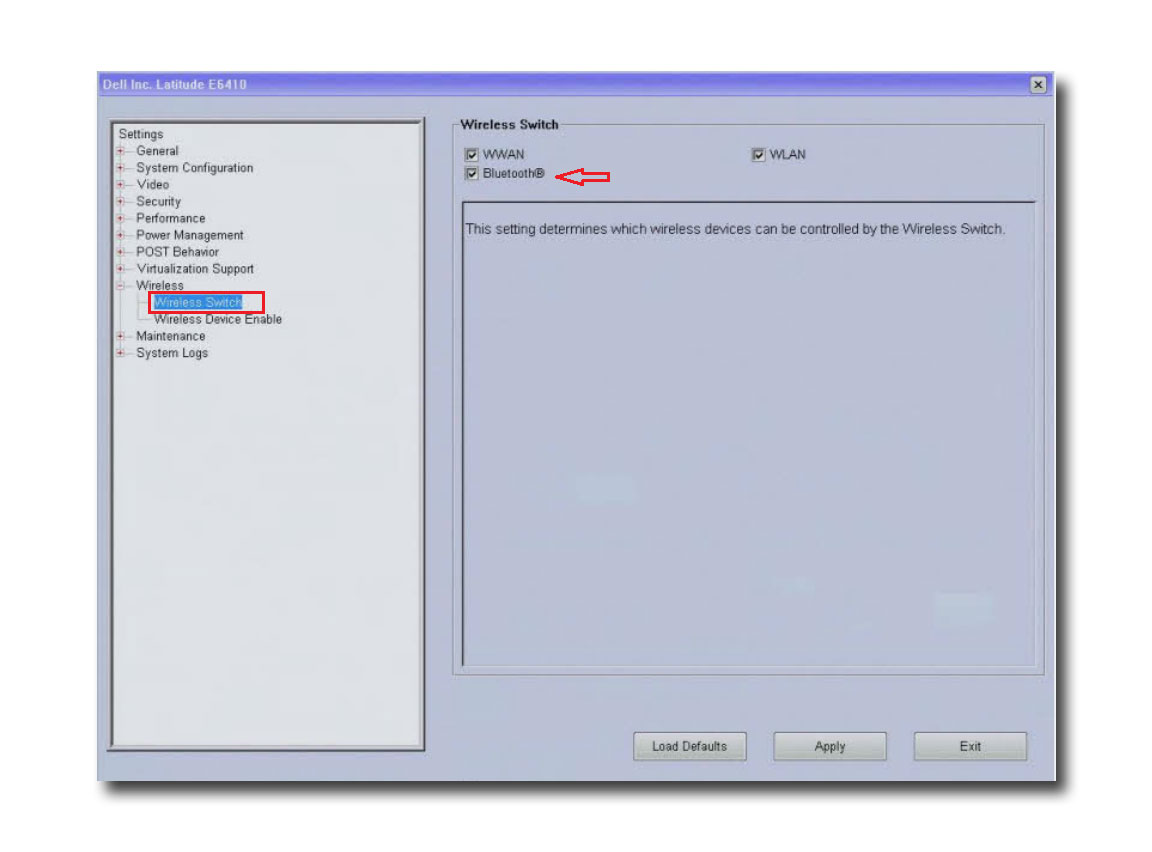
 Для получения дополнительной информации и поддержки Bluetooth посетите специальную страницу поддержки.
Для получения дополнительной информации и поддержки Bluetooth посетите специальную страницу поддержки.Additional Information
Рекомендованные статьи
Ниже приведены некоторые рекомендованные статьи по этой теме, которые могут вас заинтересовать.
Article Properties
Affected Product
Laptops
Last Published Date
02 Jan 2024
Version
6
Article Type
Solution